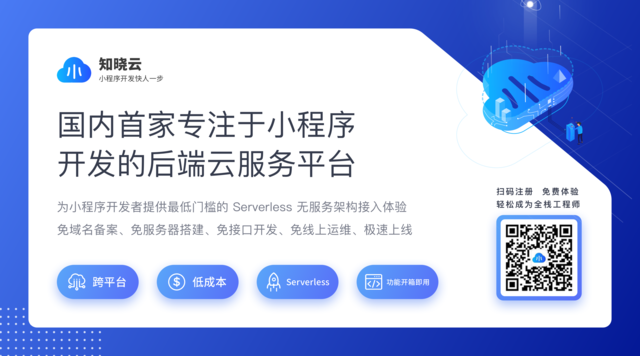作者:李碧成

前言
微信官方为提升小程序模板消息的使用体验,调整了模板消息的下发条件。原有的模板消息将升级为「订阅消息」,而模板消息接口于 2020 年 4 月 10 日下线(在 2020 年 1 月 10 日以后新发布的小程序只能使用订阅消息),届时将无法再使用原接口推送模板消息,因此需要开发者及时进行调整。
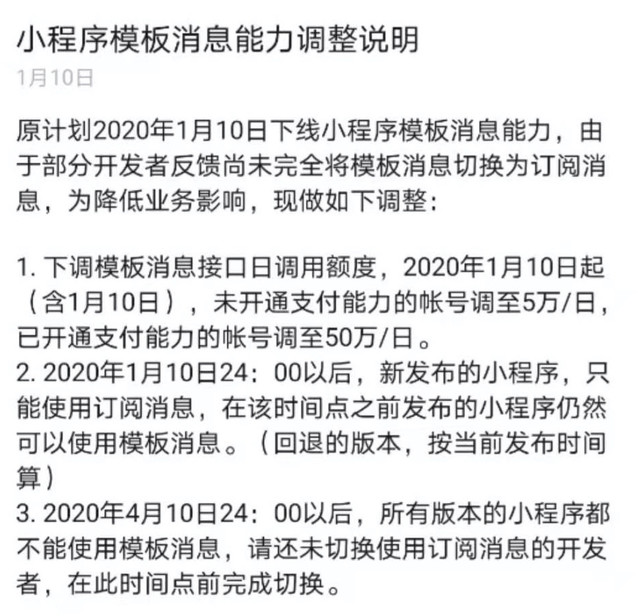
△ 微信官方最新消息
模板消息与订阅消息的区别
无论是模板消息,还是现在新的订阅消息,发送小程序消息都是通过三步完成:
-
获取模板 ID (即创建模板)
-
获取下发的权限
-
发送消息
从步骤来看,只有「获取下发的权限」这一步是有变化的,其余都是相同的。
模板消息
当用户在小程序内完成特定的交互行为(支付或提交表单行为)来收集 formid,后续利用该 formid 可以在 7 天内任意时间给该用户推送模板消息。
-
发送模板消息一定要携带 formid
-
推送的有效时间为 7 天
-
用户只能被动选择接收,下发的权利掌握在开发者手上
订阅消息
当用户在小程序内点击特定按钮后会弹出申请订阅弹窗,同意后小程序可在后续任意时间给该用户推送服务通知。
-
发送订阅消息需要用户先进行授权
-
授权一次可发送一条服务通知,可以重复授权,每一次授权都会单独保存为一条记录
-
推送时间不受限制
-
用户自主选择接受,下发的权利掌握在用户手上
小结
之前的「模板消息」下发是不需要用户授权的,理论上可以设计成用户点击一次就获得一次权限,这个过程中用户是无感知的,只要有了 formid,在公共模板库里有的都能下发,且数据类型没有限制,用户收到什么消息完全取决于开发者。
现在的「订阅消息」更像是一个开关,需要用户主动点击授权之后才能获取下发消息权限,用户接不接收消息,接收什么订阅消息,决定权在用户手里。另外订阅消息还严格控制了数据类型和长度,不符合要求的将无法下发。(血泪教训啊,并且你只有在添加模板之后才能知道这个字段是属于什么类型,对于带变量的模板消息千万要注意变量是否符合字段要求)。
订阅消息使用场景
「模板消息」与「订阅消息」虽然都是为了召回用户以及推送消息提醒,但由于模板消息推送的时间限制过于严格,相对于一些服务周期较长的小程序来说,7 天的限制不能提供完整的服务。
例如机票类的小程序,用户从订票到出行,这间隔很大可能是超过 7 天的,如果想给用户发送“航班延误提醒”等消息,很有可能是无法实现的。因此,对于低频、长线服务的小程序来说,「订阅消息」是非常重要的。
另外,有少量的小程序会把「模板消息」当成营销工具,用来推送广告,诱导用户点击,这极大影响用户的使用体验。「订阅消息」的上线完美的弥补了这两个问题。
与「模板消息」不同,现在是需要用户授权订阅后才能下发消息,对于刚需的服务场景,例如外卖小程序的“外卖派送消息”以及电商小程序的“到货通知”等场景,订阅率都是比较高的。
而非刚需的服务场景,则可以对用户进行“引导订阅”,所以首先要让用户主动触发订阅。例如,对电商小程序来说,可以引导用户订阅心仪商品的“降价通知”;而内容类小程序,可以引导用户订阅其感兴趣的话题等。
升级订阅消息的防坑指南
1.调起订阅弹窗
触发用户订阅,微信小程序提供的 api 是:wx.requestSubscribeMessage,触发条件必须是用户点击行为( bindtap 事件)或发起支付回调后才能调起订阅消息界面。像 form 表单的 bindsubmit 事件就不行,如果原先在 form 表单中获取 formid 要升级成订阅消息,这里提供两个思路参考:
-
将 form 表单的 bindsubmit 事件改成 bingtap 事件。手动获取 form 表单的数据,通过 bindtap 事件调起订阅消息界面,完成订阅后再提交表单。(适合表单数据量较少时用)
-
在 bindsubmit 事件中增加引导用户订阅的弹窗。例如,使用 wx.showModal (回调函数是 bindtap 事件),通过用户是否确认来调起订阅消息界面,当完成订阅后再完成表单提交。
2.调起订阅弹窗同时跳转页面
当用户点击按钮触发订阅弹窗的时候,同时跳转页面的话,在安卓上是能正常在已跳转的页面显示订阅弹窗,在 iOS 上则不会正常显示,而是在上一个页面显示弹窗。所以从用户体验角度以及为了能正常收集到订阅记录,必须等完成订阅后才进行跳转。
3.用户勾选“总是保持以上选择,不再询问”
当用户勾选了“总是保持以上选择,不再询问”时,那么将再也不会唤起这个弹窗。同时,如果选择“取消”,那么以后每次调用这个 api 的时候,都会自动拒绝;如果选择“允许”,则每次都会自动允许授权。
目前,可以使用 wx.getSetting() 来获取用户订阅消息的订阅状态,详情可查看官方文档。所需基础版本库为 2.10.0,即微信版本 7.0.9 及以上。
在一些特定元素触发申请订阅权限的条件下(比如上述通过 wx.showModal 来唤起订阅界面),可以根据订阅状态来判断是否触发。使用 wx.getSetting() ,可以获取用户是否有勾选“总是保持以上选择,不再询问”以及对该条订阅消息的订阅状态。当 wx.getSetting() 返回用户拒绝订阅该条订阅消息就不显示 wx.showModal 的引导订阅弹窗。
4.一次订阅可以收集几条订阅消息?
wx.requestSubscribeMessage 一次调用最多可订阅 3 条消息,即 tmplIds 最多为 3 个。iOS 客户端 7.0.6 版本、Android 客户端 7.0.7 版本之后的一次性订阅 /长期订阅才支持多个模板消息,iOS 客户端 7.0.5 版本、Android 客户端 7.0.6 版本之前的一次订阅只支持一个模板消息。详情可看官方文档。
5.发送订阅消息的参数限制
发送订阅消息必须严格按照「订阅消息参数值内容限制说明」来进行填写。
创建模板的时候,根据选择的关键字不同,在发送订阅消息的时候,需按照上述表格的说明进行填写内容,如不符合参数限制的,则会发送失败。例如,图上的 name.DATA 是 10 个以内的纯汉字或 20 个以内的纯字母或符号,如果参数值是 知晓云 2020 则会报 data.name1.value invalid 错误; phrase.DATA 的参数值如果超过 5 个汉字同样是报错。
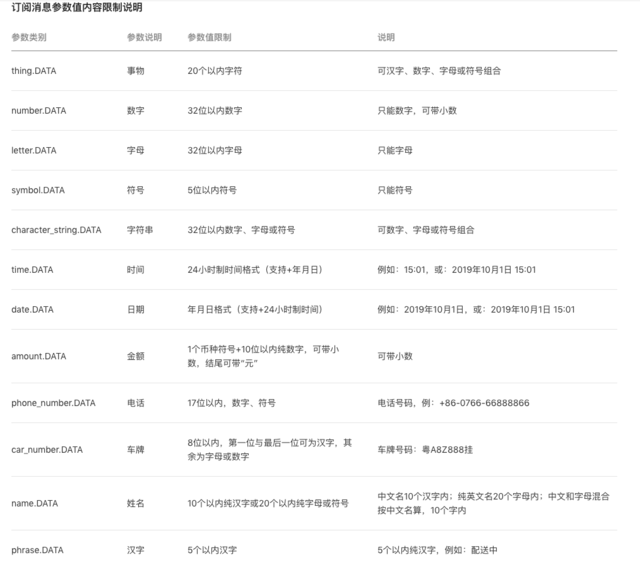
通过以上的防坑指南,可以让小程序开发者少走些弯路,在 deadline 的最后一刻,也能轻松快速完成升级。接下来将通过知晓云的「知晓推送」,手把手教你如何接入订阅消息。
“知晓推送打通不同平台间的消息推送障碍,运营者可以同时将通知推送至微信小程序、QQ 小程序、支付宝小程序、Android、iOS 等多个平台。无需编码,开箱即用,一站式完成用户触达。轻松完成消息推送、用户转化、数据分析等多个层面的工作。”
接入订阅消息
开发者可以在知晓推送页面进入订阅消息接入向导:
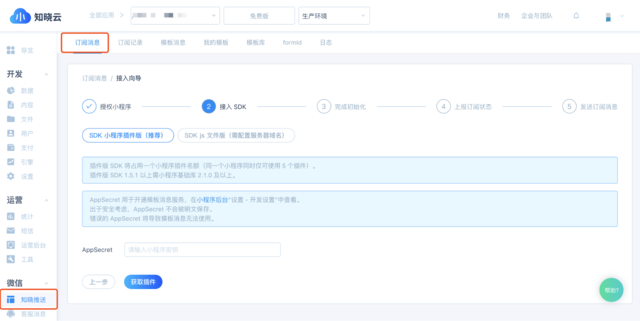
前三步与接入微信类似,详情可查看微信小程序接入,在「接入 SDK 」处需要填入 AppScret,AppSecret 用于开通模板消息服务,在小程序后台“设置 - 开发设置”中查看。
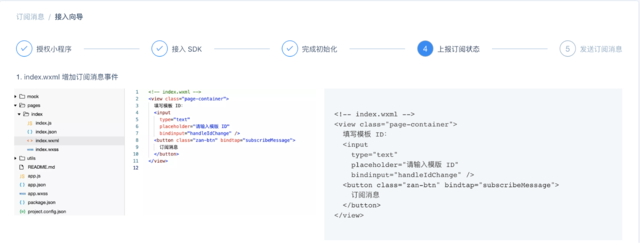
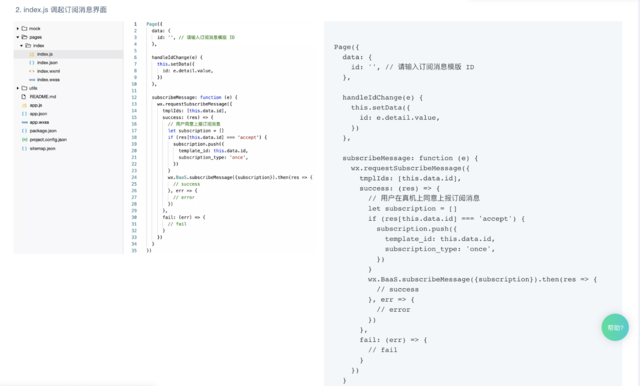
根据引导进行上报订阅消息。
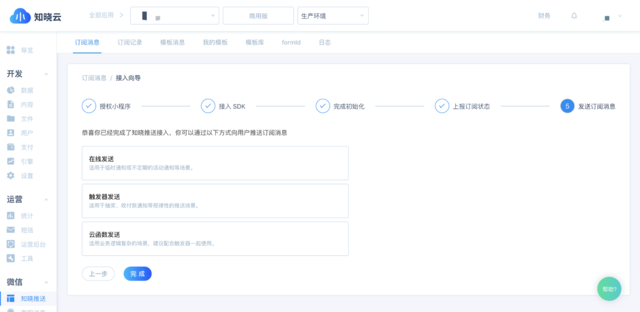
通过校验后即完成接入。
获取模板 ID
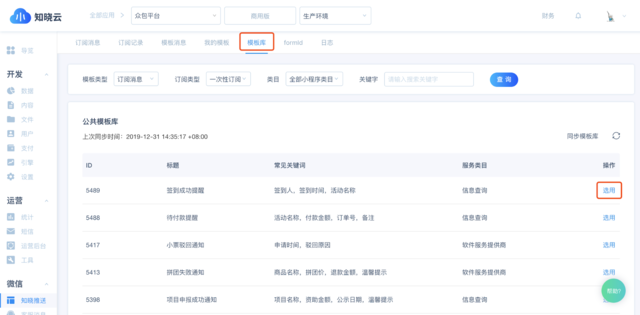
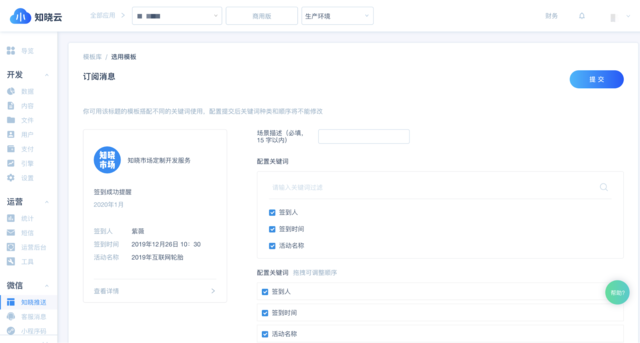
在模板库中搜索合适的模板,点击选用,选择需要的关键词后提交即可完成模板创建。
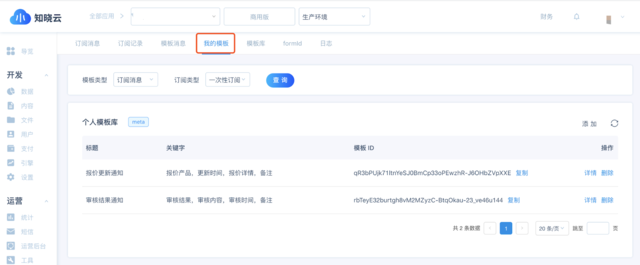
在「我的模板」可以查看、添加和删除模板,在这里获取模板 ID。
获取下发权限
微信小程序提供了 wx.requestSubscribeMessage 接口来发起申请订阅权限界面。
上报订阅状态的接口
知晓云提供了 wx.BaaS.subscribeMessage(options) SDK 来进行收集订阅状态。
参数说明

Subscription

用户发生点击行为或者发起支付回调后,调起订阅消息界面,通过 SDK 上报订阅状态。
示例代码
在函数内我们会调用微信 API wx.requestSubscribeMessage 申请发送订阅权限,弹窗出来后,我们会收到 success 回调,当用户在弹窗同意订阅后,即上报订阅结果为 accept,将订阅的 template_id (模板 ID )和 subscription_type (订阅类型)存入 subscription 数组中,最后在调用 SDK 进行上报即可。
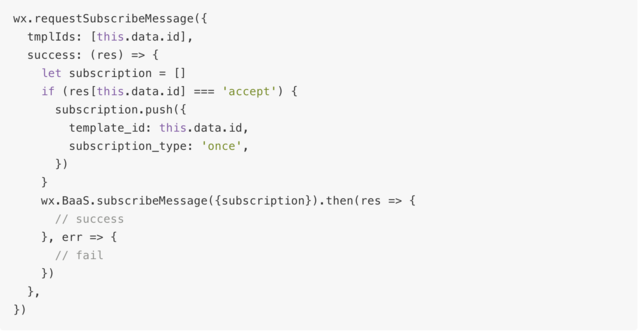
-
目前只支持一次性订阅;
-
需要上报订阅结果为 accept 的模版 ID。
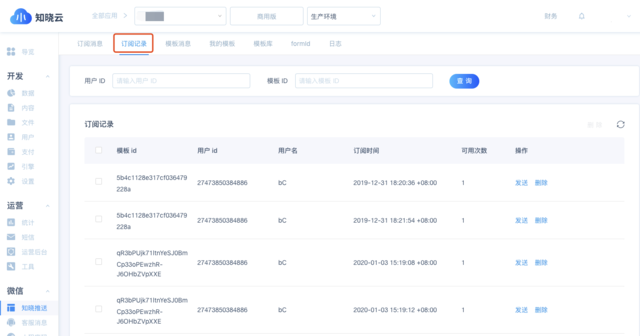
在「订阅记录」查看和操作收集到的订阅记录。
发送订阅消息
-
在线发送
-
通过触发器触发
-
云函数发送
1.在线发送
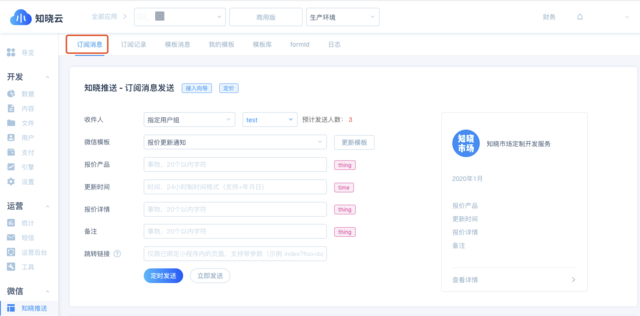
通过在「订阅消息」给用户在线发送订阅消息。填入所需的内容,可以选择立即发送或定时发送。
智能过滤
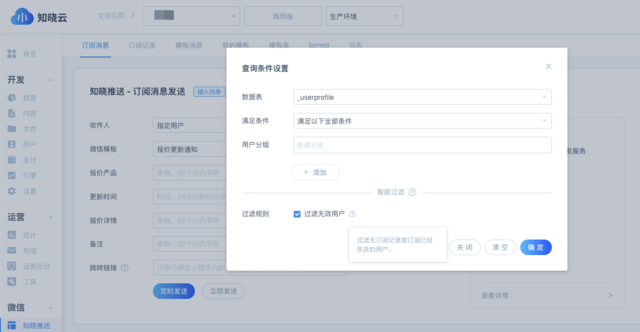
在筛选目标用户时,建议开发者使用智能过滤服务,以保证模板消息的触达率和转化率。
2.通过触发器触发
创建触发器
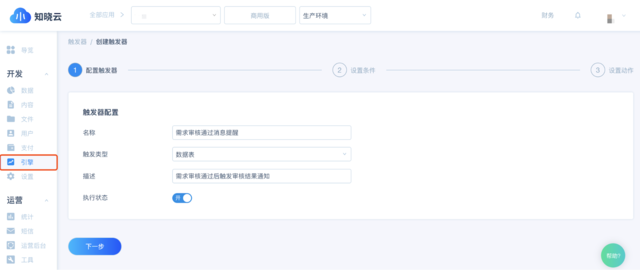
点击「引擎」-「触发器」即可创建新的触发器。 触发类型:即触发源,每个触发器都只能选定一种触发类型,不同的触发类型可执行的动作选项也不一样。
设置条件
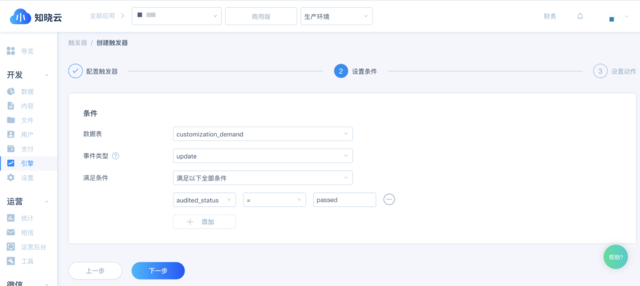
当选定触发类型后,开发者需要指定触发条件来触发后续动作的执行,触发条件与触发类型一一相关,当满足触发条件的时候即可触发该触发器。
设置动作
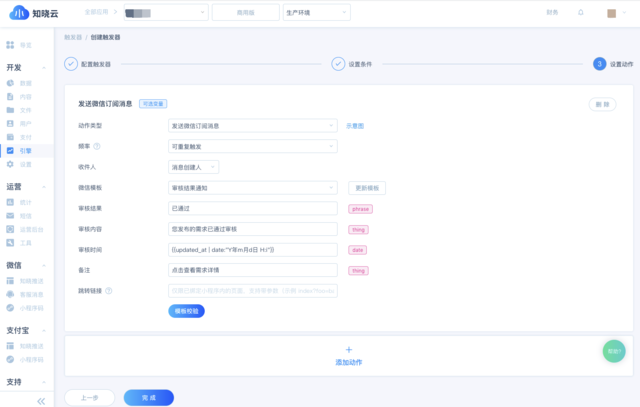
动作类型选择「发送订阅消息」,与在线发送类似,填入相关内容,通过模板校验后即可完成触发器创建。如果所示,updated_at 存的是字符串,可以使用 {{updated_at | date:"Y 年 m 月 d 日 H:i"}} 这种 filter 形式进行转换。另外可以点击「添加动作」继续设置动作。
更多内容可查看知晓云-触发器教程
3.通过云函数发送
创建云函数
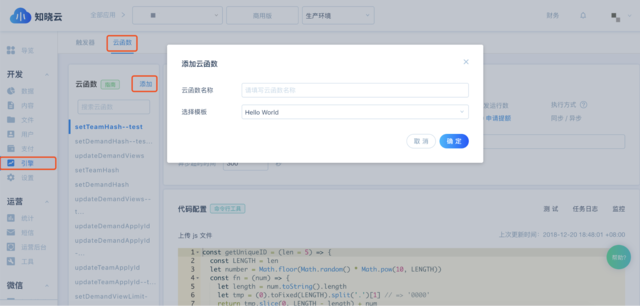
通过「引擎」-「云函数」-「添加」即可完成云函数的创建。
示例代码
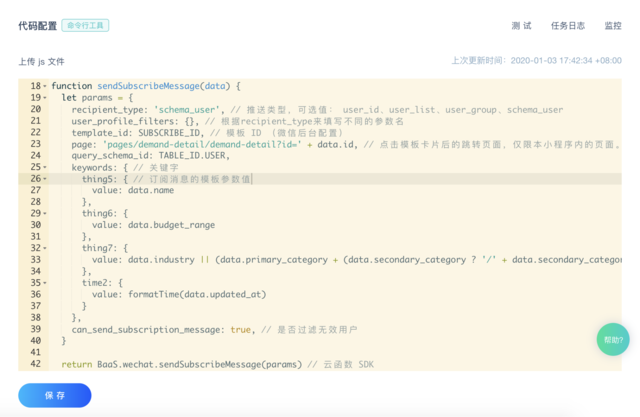
编写完云函数后点击保存即完成云函数的修改。
通过触发器搭配云函数使用
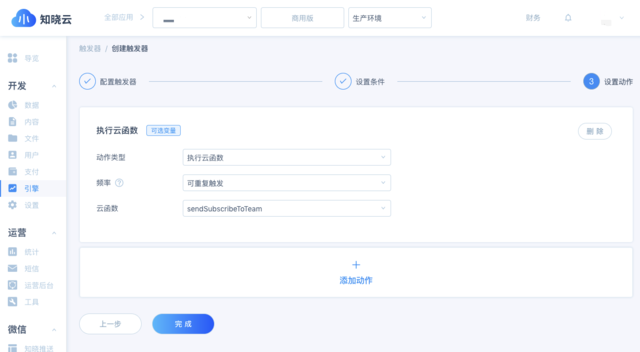
当需要发送的订阅消息逻辑较为复杂时,可以通过编写云函数进行触发。 详情可参考开发文档中的章节《使用云函数发送订阅消息》。
注意事项
发送订阅消息必须严格按照「订阅消息参数值内容限制说明」来进行填写,「在线发送」以及「触发器」设置动作中已有模板对应的参数值限制。如参数值错误,将导致发送失败,发送详情可在「知晓推送」-「日志」处查看。
访问「知晓云」,让你的小程序开发快人一步
扫描下方二维码,关注知晓云公众号,回复「学技术」,即可获得更多小程序开发教程。